来看下用PS将图片制作监控录像效果吧!
1、效果如如下:

2、首先打开屋子图片。

3、复制一层,滤镜>镜头校正。
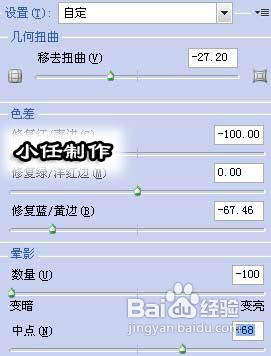
4、效果图如下:

5、添加渐变映射调整层。

6、建新层填充白色,滤镜>渲染>云彩。

7、滤镜>像素化>铜版雕刻,类型选择精细点。图层模式改为柔光,不透明度20%。

8、下面我们自定义图案,新建文档4x4像素,背景透明,做一矩形选区填充白色,编辑>定义图案。
9、回到原文档,新建图案调整层,选择刚才定义的图案,图层模式柔光,不透明度50%,这就是扫描线效果。

10、添加色相/饱和度调整层为扫描线加点绿色,形成剪贴蒙版。

11、输入一些像素字体文字,添加装饰图形,如果嫌亮,可以添加曲线调整层加暗图像,最终效果如下。

声明:本网站引用、摘录或转载内容仅供网站访问者交流或参考,不代表本站立场,如存在版权或非法内容,请联系站长删除,联系邮箱:site.kefu@qq.com。
阅读量:134
阅读量:111
阅读量:52
阅读量:195
阅读量:135